可以。
c盘可以格式化吗怎么清理垃圾1
可以通过系统还原恢复出厂设置的方法清理C盘、
1,打开windows10系统,在开始中点击“设置”。
2,在设置中点击“更新与安全”选项。
3,在窗口中点击‘恢复’选项,点击进入。
4,在“恢复”中点击【开始】按钮。
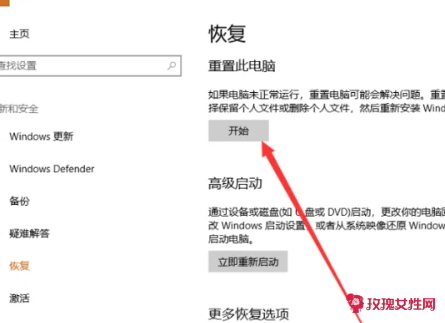
5,最后,即可点击【下一步】开始还原系统,即可还原C盘,问题解决。
c盘可以格式化吗怎么清理垃圾2
十二种清理C盘垃圾文件方法:
1、删除C盘中的Windows系统运行会产生很多垃圾,缓存,图片和升级包等垃圾文件。
Windows系统运行会产生很多垃圾,缓存,图片和升级包什么的都会放在C盘,记得定时清理系统垃圾,清理系统盘垃圾放在一下文件夹里
A、 删除c:windowsSoftwareDistributionDownload下的文件(系统更新时下载的文件如你装好了更新也就没有用了)
B、 删除c:windowsRegisteredPackages下所有目录
C、 删除C:WINDOWSDownloaded Program Files下所有的文件
D、 用360安全卫士或其他优化软件优化下。
2、删除系统还原,也就是System Volume Information文件夹
系统还原,也就是System Volume Information文件夹占用C盘空间很大,随着用户使用系统时间的增加,C盘存储的系统还原文件(用于出现异常时还原到之前某一个时间点)会越来越多,导致硬盘空间越来越少,最后还要被警告“磁盘空间不足”。它也是系统盘中最容易占用空间的一个文件,时间一长,这个文件大小可达4G,甚至更大!一般系统还原文件放在System Volume Information文件夹中,删除System Volume Information文件夹中系统还原文件如下:
清理方法:直接关闭系统还原!右键点击“计算机”——属性——高级系统设置——系统保护——点选C盘——配置——还原设置下面的三个选项中直选最后一个“关闭系统保护”——删除——继续——确定。
3、删除C盘虚拟内存pagefile、sys文件
虚拟内存占用C盘空间,在一些Windows系统中当电脑物理内存不足或较小时,会通过软件方式设置虚拟内存以弥补物理内存的不足,默认设置物理内存的1、5倍大小,这个体积是自动变化的,往往越来越大。如果你的物理内存比较大,4G或以上,你可以删除这个文件。
如果保留这个文件,我们建议你把他放到另外一个分区里面,不要放到C盘(系统盘),不然,你到时候做Ghost或者其他备份的时候,还是需要手动删除它。建议你一定要指定大小,就指定成1、5倍的Ram物理内存大小即可。
设置虚拟内存的方法:右击点击“计算机
”-属性-高级系统设置-高级-设置(性能项下面的这个)-高级-更改-点选C盘(自动管理……前面的框别选)-单选“无分页文件(N)”-“设置”,此时C盘中的虚拟内存就消失了;然后选中D盘,单选“自定义大小”-在下面的“初始大小”和“最大值”两个文本框中输入数值-“设置”-确定-重启,便完成了设置。
4、删除Superfetch功能带来的应用程序缓存:
在Windows7系统里面,使用了Vista Superfetch的技术特性,Superfetch缓存也会占用很大一部分的C盘空间。具体关于Superfetch情况可上网查看,我具体讲讲清理方法。
清理方法:直接把c:windowsprefetch 文件夹中的文件统统删除即可。
5、删除Win7下WINDOWS、OLD文件夹
WINDOWS、OLD文件夹是记录你之前老版本Windows 信息的文件夹,作为对以前操作系统的备份目录!(如果一直以来都是用的WIN7这第九条就可以直接省掉了)
这个文件夹可不能直接删除,Win7自己做的备份肯定有点特殊,如果你直接删除,哦,会导致Windows 7的Explorer(资源管理器)崩溃。那么该如何操作轻松的删除WINDOWS、OLD文件夹呢?
很简单,怎么做?
首先,找到cmd、exe文件(在“开始–>程序–>附件”中),鼠标右键选择“以管理员身份运行”;然后,命令行输入rd/S/Q c:WINDOWS、OLD 或者rd/S/Q $WINDOWS、OLD。
当提示您确认删除的目标WINDOWS、OLD文件夹,确认输入y然后按回车键。
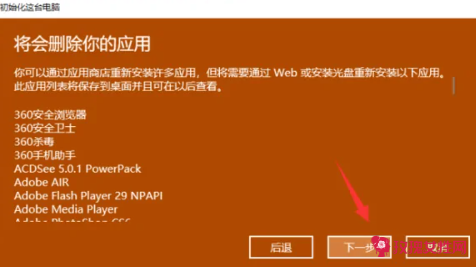
6、新安装的软件不建议放在C盘,安装在C盘有两点坏处:一时占用C盘空间,二是导致电脑启动时C盘读取文件速度变慢从而导致开机时间延长。
7、删除应用程序产生的临时文件:
一般保存在windowstemp文件夹中,和用户文件夹的temp文件夹中。
清理方法:直接把c:windowstemp 和 C:Users你的用户名AppDataLocalTemp文件夹中的文件统统删除即可。
8、删除Windows 7系统日志和事件日志
一般在Windows文件夹的System32文件夹下面的LogFiles 文件夹里面,直接删除就好了
9、IE等浏览器产生的`临时文件:
清理方法:打开浏览器,工具—INTERNET选项——浏览历史记录下面点击删除,删除cookie和IE临时文件即可,尤其实在备份系统前最好删除的干干净净。
10、可以选择删除自动升级的补丁包
建议这个就不用动了,留着吧最好。如果要删除呢也是可以的哦。
11、删除休眠文件 hiberfil、sys :
该文件在C盘根目录为隐藏的系统文件,隐藏的这个hiberfil、sys文件大小正好和自己的物理内存是一致的,当你让电脑进入休眠状态时,Windows7在关闭系统前将所有的内存内容写入Hiberfil、sys文件。而后,当你重新打开电脑,操作系统使用Hiberfil、sys把所有信息放回内存,电脑恢复到关闭前的状态。
可Windows7 并不会将这个文件删除,而是一直放在硬盘上,会白白地占用一部分磁盘空间,时间长了你的硬盘可就吃不消了。有了睡眠功能就可以了,休眠功能可以选择不要的,用他的话,他可是个占硬盘大户啊。又占空间,又要频繁读写硬盘。
Windows7下面安全删除休眠文件的方法一:用管理员身份运行cmd、exe 打开命令行窗口,然后输入:powercfg -h off,运行。
注意,C盘残留的hiberfil、sys隐藏文件可以取消隐藏后,直接删除, -h off前面有个空格。
12、制作属于自己的Ghost备份文件,以防万一
通过以上几种方法如果C盘空间占用确实大大缓解,建议马上用GHOST作一个镜像的备份,等到某一个时间点你的C盘空间不过用可以直接使用Ghost还原。
c盘可以格式化吗怎么清理垃圾3
注意不要删除重要文件
首选我们来看一张刚安装完的XP系统C盘结构图:
刚安装完的C盘文件图就是这关的,当然如果你没有在文件夹选项里选择显示隐藏文件和系统文件的话,你只能看到Documents and setting , Program Files , Windows三个文件夹。
下面我们来分别讲下以上文件的用途,当然做为系统文件都是极为重要的,所以你不可以删除它们。
1、Documents and setting 文件夹是什么?
C:document and setting目录是从Win2000开始存在的,是保存帐户设置的目录。从Win2000开始,系统运行以帐户为基础:系统自身的服务、网络服务、用户等都是以帐户的身份出现,
所有帐户的设置都保存在document and setting目录下的不同帐户名的文件夹里。这一方式在XP里仍然如此,但在Win7里已不使用document and setting目录,而改为User目录。
2、Program Files 文件夹:
Program Files 是程序文件夹,就是说Windows操作系统,当然也包括其它的操作系统各种软件默认安装到的目录,位于C盘分区(“C:Program Files”,“%ProgramFiles%”)。但也可根据用户的需要自定义到别的分区。
3、Windows 文件夹:
windows文件夹可以说是windows系统最重要的文件夹了,此文件夹为win系统主要的系统文件存放目录,所以对电脑不是很了解的朋友一般不需要去改动里面的任何文件。
4、$RECYCLE、BIN文件夹:该文件夹是等于系统的收回站,在系统的每个本地磁盘都有,是无法删除的,正常删除的文件在没有清空的情况下都会在该文件夹里。
5、RECYCLE 文件夹:同样是win系统的的收回站,在系统的每个本地磁盘都有,正常删除的文件在没有清空的情况下都会在该文件夹里。
6、system volume information 是什么文件夹:该文件夹为系统还原点存放目录。
7、Autoexec、bat 是什么文件:
autoexec、bat是以前DOS,WIN95、WIN98下的系统启动时调用文件,用来设置批处理执行命令。
XP中 autoexec、bat可以用EDIT命令来编辑的,但你必须懂得在里面如何编写。
8、Boot、ini 是什么文件:
Windows XP主要依赖Boot、ini系统文件来确定计算机在重启(引导)过程中显示的可供选取的操作系统类别。Boot、ini在缺省状态下被设定为隐含和系统文件属性,并且被标识为只读文件。
Windows NT、Windows 2000、Windows XP、Windows Server 2003主要依赖Boot、ini文件来确定计算机在引导过程中显示的可供选取的操作系统类别。
当我们在电脑中安装了多系统(如Windows 98和Windows XP)之后,每次启动计算机时都会出现一个系统引导菜单,在此选择需要进入的系统后回车即可。这个引导程序名为Boot、ini,在安装Windows 2000(XP)时程序自动被安装,使用它我们可以轻松对电脑中的多系统进行引导,还可以通过该引导文件,设置个性化的启动菜单。
典型的boot、ini格式:
[boot loader]
timeout=5
default=multi(0)disk(0)rdisk(0)partition(1)WINDOWS
[operating systems]
multi(0)disk(0)rdisk(0)partition(1)WINDOWS=“Microsoft Windows XP Professional” /noexecute=optin /fastdetect
9、bootfont、bin文件:启动引导菜单的安体文件,缺少该文件会导致启动菜单无法显示中文。
10、Config、sys文件:
CONFIG、SYS是包含在DOS(磁盘操作系统,Disk Operating System)中的一个文本文件命令,它告诉操作系统计算机如何初始化。多数情况下,CONFIG、SYS命令制定内存设备驱动和程序,以控制硬件设备;开启或进制系统特征;以及限制系统资源。CONFIG、SYS在autoexec、bat(自动批处理程序)文件执行前载入。由于CONFIG、SYS是一个文本文件,因此它可以使用文本编辑程序编辑。
11、IO、sys是什么文件:
IO、SYS为WIN9X模式下的重要启动文件,主要控制启动中由机器向操作者之间的重要转换,是WIN9X系统启动的`枢纽。IO、SYS位于C:下,和MSDOS、SYS COMMAND、COM共同构成WIN9X的启动核心,通常情况下为系统、只读、隐藏属性。其中MSDOS、SYS对IO、SYS起配置作用。Win 9X的IO、SYS由原DOS的系统文件IO、SYS、MSDOS、SYS合并而成,提供标准硬件的输入/输出接口和DOS的中断调 用,功能全面增强,它基本上控制着Win 9X的全部启动过程,是Windows的DOS实模式的核心文件。但它需要根据MSDOS、SYS的设置才能实 现正常的启动过程。
12、msdos、sys文件:
MSDOS、SYS是DOS的三个核心文件之一,另外两个是command、com、IO、SYS
在Win 9X中,MSDOS、SYS变成了纯文本系统配置文件,用于控制Win的启动方式。可以在DOS模式下解除其特殊属性(只读、隐藏、系统),根据需要自行配置。
13、ntdetect、COM是什么文件:是NT系统引导文件,可执行文件。缺少该文件系统会无法启动。
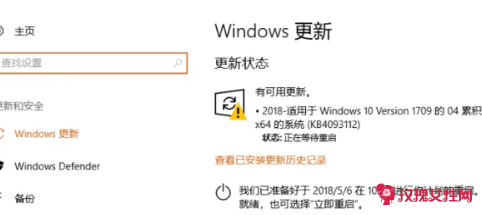
14、NTLDR文件:
NTLDR全称是NT Loader,是系统加载程序
NTLDR文件是Windows NT/windows 2000/windows XP/windows server 2003的引导文件,当此文件丢失时启动系统会提示“NTLDR is missing、。。”
15、Pageflie、sys是什么文件:页面文件,就是虚拟内存,该文件自动成生,大小可自定义或系统自动调整。
WinXP系统的C盘里,经常能看到Documents and setting 等文件,现在终于明白了它们的作用,当然,删除有危险,新手需谨慎。作为菜鸟,不要随便去动系统盘的文件,更别说删除了。
【c盘可以格式化吗怎么清理垃圾】相关文章:
c盘怎么清理垃圾06-04
c盘怎么清理06-04
如何清理c盘垃圾09-21
c盘怎么格式化06-04
电脑清理c盘怎么清理06-03
c盘不小心装垃圾怎么清理06-05
c盘怎么格式化方法10-21
c盘满了怎么清理内存06-03
c盘怎么清理无用文件06-04